Как лучше настроить видеорегистратор в машине
Установка видеорегистратора в машине – это шанс защитить себя от неправомерных действий сотрудника автоинспекции, получить доказательную базу своей невиновности при ДТП, а также защитить свой автомобиль на стоянке от кражи личных вещей. Согласитесь, этого вполне достаточно, чтобы выделить немного средств на покупку столь полезного девайса.
Что нужно помнить?
Учтите, что мало купить качественный видеорегистратор – необходимо правильно его установить и настроить. Можно потратить большую сумму на сверхсовременное устройство, но из-за глупых ошибок в настройке так ничего и не разглядеть на видео. Такое случается весьма часто. В итоге важное событие на дороге (ДТП или неправомерное обвинение сотрудника ДПС) осталось не отснятым. Какой смысл тогда вообще тратить деньги?
Установка
Нет смысла «блуждать» по меню видеорегистратора и делать какие-то изменения, пока вы его правильно не установили и не подключили. Здесь важно учитывать два аспекта:
во-первых, устройство не должно загораживать обзор. Как правило, лучшее место для установки регистратора – непосредственно за зеркалом заднего вида или немного ниже его;
во-вторых, в объектив фиксирующего прибора должен попадать весь участок дороги перед автомобилем, и обязательно обе обочины. Что касается капота, то достаточно захватить лишь его край.
Подключение
Второй важный момент – правильное подключение видеорегистратора. Большинство новичков просто цепляют устройство к лобовому стеклу и не удосуживаются аккуратно уложить питающий шнур. Как следствие, он болтается перед глазами и сильно отвлекает от дороги. На самом же деле есть несколько способов подключения регистратора:
непосредственно в прикуриватель (стандартный вариант). Если у вас нет желания «изобретать велосипед», то используйте штатный разъем. Только провод не бросайте, а аккуратно уложите в специальные пазы по периметру лобового стекла и закрепите его под торпедой. Обычно длины провода устройства вполне достаточно, чтобы провести столь запутанные манипуляции;
подключение к плафону освещения. Если есть желание сделать что-то более аккуратное, то можно запитать устройство непосредственно от плафона, расположенного на потолке автомобиля. Для этого провод проводится под обшивкой и подключается к питающим проводам. Здесь главное соединиться с теми проводами, на которых будет напряжение вне зависимости от положения переключателя плафона.
Учтите, что питание на видеорегистратор будет подаваться только после включения зажигания. При этом функция записи во время стоянки авто будет зависеть от емкости аккумулятора.
Настройка
После того, как вы установили и подключили устройство, можно переходить непосредственно к его настройке. И здесь особое внимание необходимо уделить следующим параметрам:
Разрешение и частота кадров. Современные видеорегистраторы дают весьма широкий выбор разрешения, начиная от самого низкого – 640*480 и заканчивая наиболее качественным HD-режимом – 1920*1080. Естественно, чем больше разрешение, тем выше детализация изображения. Одновременно с этим выставляется и частота кадров, которая в большинстве моделей может быть 30 или 60 кадров в секунду. И здесь ситуация аналогичная – чем больше частота, тем четче картинка на экране.
Но есть один нюанс. Высокое разрешение и частота однозначно приводит к увеличению размера файла видео. Следовательно, если в устройстве установлена небольшая карта памяти, то видео будет постоянно перезаписываться, и важные фрагменты окажутся затертыми. Что это значит? Если вы выбираете максимальное качество видео, то и размер карты памяти должен быть не менее 16, 32 Гб.
Цикличность записи. Этот критерий является вторым по важности после разрешения и частоты видео. Здесь вы должны принять решение, какую продолжительность будет иметь каждый записанный ролик. Варианты могут быть различными – от 1 до 45 минут. Как показывает практика, оптимальный вариант – 2-5 минут. В этом случае вероятность потери важного фрагмента в случае перезаписи минимальна.
Поворот экрана. Данная опция есть во всех регистраторах (даже наиболее бюджетных). Но пригодиться она только в том случае, если устройство устанавливается (по различным причинам) нестандартно, то есть вверх «ногами» или боком.
Датчик движения – одна из наиболее полезных опций в современных видеорегистраторах. После ее активации устройство будет автоматически включать запись при выявлении движения в поле зрения объектива. Это очень удобно. Как только машина начинает двигаться, запись включается автоматически. Если же оставить ручной режим, то можно забыть нажать кнопку включения и остаться без важной записи.
Кроме этого, включение функции позволяет контролировать все происходящее перед автомобилем на стоянке. Известно масса случаев, когда видеорегистратор помогал раскрыть личность преступника. Здесь все просто. Как только перед объективом появляется движущийся силуэт, регистратор включается. Если движения нет – отключается. Такая особенность позволяет экономить место на карте памяти и заряд аккумулятора.
В некоторых устройствах можно выставить чувствительность датчика движения (от 1 до 8). «Единица» — минимальный уровень чувствительности, «Восьмерка» — максимальный. Оптимальный параметр – «3».
Опция «Запись после» позволяет установить время, которое будет вестись запись после появления движущегося объекта. Чаще всего можно выставить диапазон от 5 до 60 секунд. Оптимальное время – 30 секунд.
Что касается самой функции «Датчик движения», то она должна быть включена.
Дата. Ни в коем случае не забывайте выставить точную дату и выбрать наиболее удобный для вас формат. В противном случае сделанную запись будет сложно привязать к какому-либо событию и что-либо доказать в суде.
Запись звука. Большинство современных устройств могут записывать не только видео, но и звук. Здесь уже вы сами принимаете решение, необходима ли данная опция. Как показывает практика, запись звука лучше включить. Это позволит зафиксировать общение с инспектором ДПС и в случае чего доказать свою правоту.
Автоматическое отключение дисплея – опция, которая задает время, через которое дисплей самостоятельно отключается. Эта настройка очень полезна в темное время суток, когда яркий свет от экрана может сильно слепить и отвлекать от дороги. Время установки может быть различным – от нескольких секунд до нескольких минут.
Инфракрасная подсветка редко бывает слишком мощной как на дорогих, так и на бюджетных видеорегистраторах. В лучшем случае она будет «пробивать» два-три метра от места установки устройства. При этом есть большой минус – свет от ИК диодов будет отражаться от лобового стекла и портить качество изображения. Да и эффективность самой опции снижается. Но включить эту опцию все-таки желательно.
Приемник GPS. Эта функция есть далеко не во всех регистраторах, но ее пользу сложно недооценить. Благодаря приемнику каждое отснятое видео четко привязывается к координатам, указывается скорость движения и отображается на видео. Если отснятый материал будет использоваться в качестве доказательства, то наличие такой информации – это огромный плюс. Следовательно, эту опцию лучше включить.
Вывод
Конечно, в статье мы выделили далеко не все функции, которые есть в видеорегистраторах. Но полученной информации вам будет вполне достаточно, чтобы качественно выполнить настройку столь полезного фиксирующего устройства. Удачи.
Средства контроля за окружающим пространством записывают видео и звук, сохраняя в памяти на случай непредвиденных обстоятельств. Если знать, как настроить видеорегистратор HD DVR, то у автомобилиста появится инструмент для решения спорных происшествий на трассе.
Качество и разрешение видео
Установленные параметры применяются ко всем файлам, создаваемым аппаратом. Прибор производит фиксацию обстановки, при различных характеристиках света. Лучше всего, выбирать оборудование высокого разрешения, чтобы изображение получалось детализированным в любое время суток.
p, blockquote 3,0,0,0,0 -->
Четкости и яркости выдаваемой картинки можно достичь, если знать, как настроить видеорегистратор Full HD:
- выбрать в меню устройства необходимое качество видеозаписи;
- установить угол обзора видоискателя;
- выставить нужное количество кадров — не менее 30 fps в секунду, так как от значения зависит плавность воспроизведения.

Как настроить видеорегистратор для качественной съемки
Когда прибор работает в настроенном диапазоне освещения, каждый кадр видеозаписи будет качественным и информативным. При выборе видеорегистратора нужно выбирать такие характеристики записи, чтобы объем световых лучей позволял увидеть мелкие детали в любое время суток. В связи с этим необходима индивидуальная подстройка под окружающие условия.
p, blockquote 6,0,0,0,0 -->
Чтобы правильно настроить экспозицию, нужно:
– выбрать продолжительность воздействия света на зеркало объектива;
– выставить свойства диафрагмы в зависимости от чувствительности матрицы объектива.
p, blockquote 7,0,1,0,0 -->
К сведению: если выставить свойства в меньших значениях, то картинка получится темнее. Но мелкозернистость изображения позволит, при необходимости, выявить детали картинки.
Если водитель не хочет постоянно подстраивать параметры видоискателя, можно воспользоваться автоматической настройкой записи. При этом нужно помнить, что система выберет оптимальные значения съемки. Таким образом, шанс получить высококачественную запись происходящего становится меньше, чем при ручном введении параметров.
Как настроить запись файлов видеорегистратора в циклическом режиме
Автомобильные регистраторы имеют возможность создавать ролики в единственном или цикличном виде. Минусом первого варианта является наличие одной видеозаписи, размер которой ограничен памятью Flash-накопителя. Когда емкость карты заполняется, запись останавливается и придется заново запускать ее в ручном режиме. Также, для поиска определенного момента в пути нужно искать по всему файлу, чтобы не пропустить необходимое действие.
p, blockquote 11,0,0,0,0 -->
Режим цикла осуществляет видеозапись путем небольших клипов. Когда место на накопителе заканчивается, перезаписываются старые файлы.
Преимущества цикличной фиксации заключаются в нескольких свойствах:
- Запись ведется постоянно, независимо от емкости накопителя.
- Установив ограничение на размер ролика в количестве нескольких минут, пользователь получит постоянную запись происходящего в пути.
- Во многих устройствах предусмотрена защита от уничтожения файлов после срабатывания датчика столкновения.
- Исключена возможность пропуска важного кадра. Новый ролик создается в процессе съемки старого. Такая система исключает риск потери информации.
- Каждая видеозапись маркируется порядковым номером. Такой подход облегчает поиск нужного интервала.
Как настроить время и дату на видеорегистраторе
Календарь и часы нужно выставить для синхронизации записываемой хроники событий с реальным временем. Желательно периодически проверять точность параметров, чтобы исключить погрешность.
p, blockquote 14,0,0,0,0 -->
Установка значений даты и времени могут отличаться некоторыми нюансами, в зависимости от производителя регистратора, но базовые пункты аналогичны:

- Извлечь Flash-накопитель из устройства и подключить к ПК с помощью кардридера или переходника.
- Дождаться сообщения о синхронизации от системы компьютера.
- Отформатировать карту памяти с помощью встроенных инструментов ОС.
- Создать в корневом каталоге SD новый текстовый файл под названием «дата и время».
- Открыть файл, записать актуальные данные в формате ДД.ММ.ГГ и ЧЧ.ММ.
- Сохранить файл.
- Вернуть накопитель в аппарат.
- После включения, система обновит данные о времени и начнет базироваться в расчетах от введенных значений.
Как настроить антирадар в видеорегистраторе
В меню радар-детектора множество функций, которые можно настроить индивидуально. Как настроить видеорегистратор для точного оповещения — нужно уделить внимание следующим пунктам меню:
- Радиус срабатывания. Устанавливается соотношение скорости и расстояния до камеры ГИБДД. Таким образом, водитель сможет вовремя среагировать и сбросить скорость до нужных значений.
- Ограничение спидометра. Когда автомобиль движется быстрее установленного максимума, раздастся предупреждающий сигнал.
- Частотный невод. Нужно выбрать те частоты, на которых производится передача данных с радара в регионе местонахождения. Локальные диапазоны можно найти в сети.

Модуль GPS
Навигационная функция необходима для отслеживания трекинга движения машины с привязкой к координатам карты. Это дополнение позволяет видеть движение автомобиля на схеме трассы, попутно синхронизируясь с записью камеры. Таким образом, трек получает видеоизображение с данными о времени и месте действия.
p, blockquote 18,0,0,0,0 -->
Выставив параметры навигатора должным образом, пользователь получит хорошее подспорье на дороге:
- Штатная система ориентирована на карты, которые быстро устаревают и теряют актуальность до следующего обновления.Оптимальным станет установка комплекта облачного типа, на примере Яндекс.Навигатора – информация пополняется постоянно и можно скачивать файл с картами чаще, чем выходит официальное обновление.
- Путеводитель предлагает вариант передвижения. Если водитель лучше знает местность, то не стоит слепо доверять показаниям прибора. Либо вручную построить маршрут исходя из своих предпочтений.
- Не стоит выставлять настройки на максимальные значения и точность: на передвижение будет влиять слишком много внешних факторов, которые затруднят постройку маршрута и увеличат объем трекинг-файла.
Система контроля границ полосы движения
Важный вопрос — как настроить видеорегистратор с предупреждением о выходе за ограничительную разметку полосы или LDWS. Система стала внедряться в регистраторы 6 лет назад. Ранее эта опция встраивалась в автомобили премиум сегмента на этапе производства. Суть ее заключена в том, что датчики считывают дорожную разметку и предупреждают водителя о пересечении полосы. Делается это для безопасности вождения. В том случае, когда автомобилист уснул за рулем или отвлекся от дороги, машина может выехать на встречную линию, став причиной ДТП.
p, blockquote 20,0,0,0,0 -->
Чтобы узнать как настроить камеру на видеорегистраторе в режиме LDWS, нужно следовать инструкции:
- Войти в опциональное меню аппарата и выбрать пункт, отвечающий за калибровку датчиков.
- Запустить тонкую настройку и дождаться появления изображения с объектива, с нанесенными поверх него полосами привязки.
- Верхнюю линию следует расположить по уровню горизонта.
- Нижнюю черту постараться совместить с контуром капота.
Каждый раз, когда изменяется угол фокуса объектива, система будет нуждаться в новой калибровке для купирования ложных срабатываний.
![Настройки GPS видеорегистратора]()
Датчик движения
Активировав модуль, водитель приобретает полезную функцию автоматического включения регистратора при фиксации движения в установленном радиусе камеры. Чувствительность элемента регулируется в градациях от 1 до 8. Стоит выбрать среднее значение, чтобы избежать ложных срабатываний.
p, blockquote 23,0,0,0,0 -->
Чтобы включить функцию, необходимо проделать следующие действия:

- Войти в меню настроек.
- Найти пункт «датчик движения» и выбрать его.
- Перейти на рабочий стол и проверить реагирует ли камера на движение.
Как настроить видеорегистратор–зеркало
После установки и подключения зеркального регистратора начнет работать главная камера. Включение устройства проявляется кратковременным появлением снимаемой картинки на отражающей плоскости. Работоспособность устройства отмечена световым сигналом со встроенного диода.
p, blockquote 25,0,0,0,0 -->
Чтобы настроить видеорегистратор с зеркалом заднего вида, нужно воспользоваться выделенными кнопками на корпусе:
- «PWR» — позволяет выполнить ручной сброс системы, посредством длительного нажатия;
- «Menu» — позволяет войти в настроечное меню;
- «*» — последовательно переключает режимы съемки или просмотра материала;
- «⇐», «⇒» — предназначены для перемещения по пунктам меню.
Чтобы утвердить выбранный параметр, необходимо повторно нажать кнопку «Меню».
Сброс установок до заводских значений
Если прибор начинает долго реагировать на команды и выдает различные сбои в работе, может помочь принудительный откат системы к заводским настройкам. Обновление кэша данных вследствие чистки внутреннего пространства позволит вернуть аппарату первоначальную скорость работы и быстроту реакции на пожелания владельца.
p, blockquote 28,0,0,0,0 -->
Перед форматированием системных файлов рекомендуется сохранить всю важную информацию на съемной карте памяти.
Чтобы сделать сброс настроек, нужно:
- Найти в меню пункт «Системные параметры».
- Выбрать подпункт «Возврат к заводским настройкам».
- Ответить утвердительно на вопрос системы.
- После перезагрузки, выставить нужные параметры заново.
Если перезагрузка не помогла, придется обратиться в авторизованный производителем сервис-центр для гарантийного обслуживания.
Необходимость наличия автомобильного регистратора уже давно не вызывает вопросов. Мошенники, орудующие на дорогах, спровоцированные аварии с последующими попытками переложить вину на пострадавшего водителя — суровая, но реальная обстановка на дорогах России. Чтобы обезопасить себя, многие автолюбители устанавливают специальное устройство — видеорегистратор, который помогает выяснить все обстоятельства неприятных ситуаций в случае необходимости. Причём лишь часть водителей после покупки полезного девайса осуществляют настройку, другие этим не заморачиваются.
Несмотря на то что все производители предлагают оптимальные настройки (это означает, что пользоваться девайсом можно сразу после покупки, не выполняя дополнительных манипуляций), разобраться в настройках гаджета лишним не будет.

Как настроить разрешение
В этом случае действует правило: чем больше, тем лучше. Которое, однако, не распространяется на модели с оптикой невысокого качества: разница между съёмкой в формате Full HD и HD ощущаться не будет. Делается это так:
- в настройках нужно найти соответствующий пункт меню, выбрать качество записи;
- установить оптимальный угол обзора.
Интервальная запись
Съёмка одним файлом без перерывов крайне неудобна. Чтобы не приходилось вырезать требуемый отрезок (а для этого нужно обладать минимальными навыками монтажа и умением пользоваться специальными программами), производители предлагают разбивать запись на кадры с одинаковым таймингом. Оптимальная продолжительность — 3–5 минут.

Как настроить битрейт
Битрейт — параметр, отвечающий за количество килобайт, которое будет содержать секунда записи. Это означает, что чем выше характеристика, тем больше шанс получить информацию в полном объёме. Причём передана она будет без цветовых искажений, а детализация объектов будет сохранена.
Чтобы осуществить манипуляции, нужно зайти в меню девайса и установить нужное количество. Обычно устройство предлагает три варианта — 10, 12 или 15 Мбит/с, или «Низкое», «Среднее», «Высокое». Эксперты советуют не экономить на этой характеристике и выбирать максимальное значение, ведь только так можно подробно записать происходящее перед регистратором.
Экспозиция, контрастность, баланс цветов
Параметры отвечают за качество и информативность каждого кадра записи.
Чтобы установить нужные значения экспозиции, необходимо:
- выбрать период, в течение которого свет будет воздействовать на зеркало устройства;
- в зависимости от чувствительности мембраны, указать свойства диафрагмы.
С одной стороны, точно выставленные значения позволяют получить высококачественную картинку, но с другой — автоматические настройки более гибкие и могут самостоятельно меняться в течение короткого промежутка времени.
Например, если солнце спряталось за облаками, затем немного выглянуло и тут же было скрыто высоким зданием. В этом случае заданные автолюбителем настройки помешают устройству адаптироваться под изменяющиеся условия съёмки, что приведёт к ухудшению картинки.
Как настроить датчик движения
Это довольно полезная функция, другое название — парковочный датчик. Если говорить простыми словами, то после того как автомобиль был припаркован, а двигатель заглушен, девайс самостоятельно начнёт запись, как только заметит движение. Чтобы включить опцию, необходимо:
- зайти в меню настроек;
- найти соответствующий пункт;
- проверить, реагирует ли датчик, перейдя на рабочий стол.
Настройка даты и времени
Установить правильную дату и время необходимо для того, чтобы они корректно отображались на отснятом материале. В зависимости от конкретной модели манипуляции могут меняться, однако базовые пункты подходят для всех разновидностей:
- карту памяти необходимо извлечь из девайса, затем подключить к компьютеру или ноутбуку;
- подождать, пока устройства синхронизируются друг с другом;
- с помощью специальных опций отформатировать flash-накопитель;
- в корневом каталоге создать папку, назвав её «Дата и время»;
- перейти в папку и внести нужные значения в формате: ДД.ММ.ГГ., ЧЧ.ММ.;
- сохранить изменения;
- установить карту памяти в автомобильный регистратор.

Настройка GPS
Встроенный модуль позволяет отслеживать передвижения транспортного средства с привязкой ко времени и координатам карты. При просмотре роликов, снятых регистратором с GPS, можно узнать, на каких улицах и возле каких домов разворачивались те или иные события. Это значительно облегчает расследование ДТП.
Однако не нужно устанавливаться настройки на максимально возможные значения. Система будет загружать слишком много лишней информации, что затормозит скорость постройки маршрута и увеличит размер записываемого ролика.
Speed Cam
Некоторые модели девайса оборудованы функцией радар-детектора. Она сверяет положение транспортного средства и ближайших комплексов, осуществляющих фото- и видеофиксацию нарушений. При обнаружении такового Speed Cam оповестит водителя соответствующим сигналом. Чтобы функция работала надлежащим образом, необходимо уделить особое внимание некоторым пунктам:
- Радиус. Нужно задать расстояние до фиксирующего нарушения комплекса и скорость транспортного средства. Это позволит своевременно среагировать на оповещение системы и сбросить скорость до допустимой.
- Ограничения спидометра. Если автомобиль превысит установленные значения, водитель услышит предупреждающий сигнал.
- Частотный диапазон. Следует указать те частоты, на которых «работают» радары в регионе проживания. Информацию можно найти на тематических сайтах.
Частота
Подразумевается частота электрической сети в регионе проживания автолюбителя. Если говорить о России, то нужно установить значение 50 Гц. Если задать 60 Гц, то при искусственном освещении картинка начнёт мерцать.
Как сбросить гаджет до заводских установок
Если автомобильный регистратор начал зависать или «притормаживать», то можно осуществить сброс до заводских настроек. Делается это так:
- зайти в меню гаджета, найти вкладку «Системные параметры», перейти в неё;
- выбрать «Возврат к заводским установкам/настройкам»;
- подтвердить действия, которые предложит система;
- перезагрузить девайс;
- заново выставить необходимые параметры.
Конечно, самый простой способ осуществить настройку — внимательно изучить инструкцию. В ней указывается, как нужно осуществить первый запуск девайса, а также какие параметры считаются самыми оптимальными.
После завершения манипуляций можно смело отправляться в путь. Волноваться не стоит: в случае непредвиденной ситуации автомобильный регистратор не подведёт.

Видеорегистраторы представлены в виде компактных электронных девайсов, рассчитанных на запись фото- и видеофайлов. Поскольку речь идёт об автомобильном регистраторе, стоит сказать пару слов о специфике данного устройства, а именно о фиксации обстановки вокруг и внутри авто во время стоянки и движения.
Ключевая цель заключается в сохранении фото или видео дорожного события, часто негативного характера. Благодаря такой записи удаётся более эффективно и быстро решать споры и проблемные нюансы после ДТП.
Установка видеорегистратора дарить водителю своеобразное чувство защищённости, остаётся лишь узнать, как настроить видеорегистратор, какими функциями он обладает и насколько сложно управлять девайсом через интернет.
Хотите узнать, какой видеорегистратор лучше и по каким параметрам следует выбирать прибор? читайте статью нашего специалиста.
Возможно, вас также заинтересует статья, посвящённая тому, как выбрать и установить беспроводную камеру заднего вида.

Настройка ключевых параметров и функций
Изначально стоит поговорить о первичных настройках. Так как настроить видеорегистратор самостоятельно сможет каждый водитель, в инструкции не будет ничего сложного. На начальном этапе необходимо подключить устройство к питанию и дать согласие на форматирование.
Запись после форматирования начнётся в автоматическом порядке, поэтому нажмите REC/SCAN для установки и перейдите в меню. Если русификация отсутствует, следует определиться с языком и сохранить выбранные настройки.
Так как настроить дату и время на регистраторе следует тоже на первых этапах, поскольку это второе базовое условие комфортной эксплуатации гаджета, благодаря ему удастся быстро найти требуемый участок записи. Для этого зайдите в пункт DATE, определитесь с датой, далее в пункты CLOCK и TIME для выставления времени.
Для этого необходимо воспользоваться надписью «Применить», «Сохранить» или похожей. В остальном, чтобы знать, как правильно настроить видеорегистратор, стоит лишь располагать знаниями о базовом предназначении той или иной опции и выставлении оптимальных параметров.
Разрешение съёмки
Зачастую обстоятельства ДТП занимают всего пару минут съёмки, остальные аспекты не нужны.
Интервальная съёмка
Не совсем правильно, учитывая фактор удобства, снимать все видео одним файлом. Вам может понадобиться фрагмент записи длиной в минуту, а копировать придётся все 32 Гбайт. Дополнительно придётся ломать голову над использованием видеоредактора, изучать базовых навыков монтажа для вырезания фрагмента.

Качество съёмки
Качество съёмки определяется весом секунды видео в килобайтах. На выбор пользователя могут быть предоставлены параметры высокое», «среднее» и «низкое» или 10, 12 или 15 Мбит/с. выбирайте максимальные значения, чтобы происходящее перед камерой было зафиксировано во всех подробностях.
Датчик движения
Речь идёт о режиме парковочной съёмки, активация которого предполагает автоматическое начало видеосъёмки сразу после выключения двигателя и выхода из машины. Нередко данная функция позволяет найти хулигана, который решил поцарапать авто или проколоть шины. С другой стороны, регистратор под лобовым стеклом дополнительно привлекает внимание злоумышленников.
Задержка включения
Данный параметр должен соответствовать примерно 10 секундам, за это время девайс будет включаться, как только в электросеть машины будет подано питание. Выбор данного параметра позволит сохранить исправность регистратора, ели во время активации авто произойдёт скачок напряжения.

G-сенсор
G-сенсор – акселерометр, фиксирующий перегрузку машины в режиме реального времени благодаря трёхосевому датчику. Файл автоматически помечается аварийным, если сенсор определяет характерный для ДТП манёвр. Из непрерывной записи такой файл исключается, пользователю удастся от него избавиться исключительно путем ручного удаления.
Так как настроить видеорегистратор для постоянной записи можно практически с каждой моделью, возникает вопрос в сохранении ёмкости карты. Чтобы свободное место не заканчивалось слишком быстро, предусмотрена циклическая запись, то есть наложение последующих видео на предыдущие.
Речь идёт о внедрённой в 2013 году системе определения используемой полосы для предупреждения аварии при съезде с неё. Правильная настройка требует запуска калибровки режима, далее вы увидите изображение камеры с двумя горизонтальным полосами. Первую расположите по линии горизонта, а вторую по линии дальнего края капота. После каждого поворота камеры настраивать параметр следует заново.

GPS-модуль
GPS-модуль позволяет записывать координаты перемещения машины. Настройка данного параметра зачастую ограничена пунктами включение/выключение.
Частота
Рассматриваемый параметр составляет 50 Гц для России по умолчанию. Если настройки изменить, на видео будет непрерывное мерцание.
Наложение текста на видео
Наложение текста на видео предполагает сохранение информации непосредственно в ролике. В качестве текстового штампа может выступить логотип производителя, госномера авто, скорость, координаты, дата и время. По сути, данной функцией пользоваться нет смысла, поскольку все эти штампы только засоряют пространство и не несут пользы.
Настройка видеорегистратора через интернет
В отдельных случаях к определённым моделям видеорегистраторов можно подключаться посредством интернет-соединения. Речь идёт зачастую об охранных системах на стоянке. Итак, как подключить видеорегистратор к интернету? Рассмотрим поэтапно.
- Обзаведитесь отдельным статическим IP-адресом. Тип подключения, на который рассчитан девайс, не имеет значения, но установленная ширина канала не должна быть меньше 512 кбит/с.
- Приступать непосредственно к настройке стоит только после заключения договора с провайдером и получения от него всех необходимых сведений.
- В случае с прямым доступом просто сохраните в подменю «Сеть» информацию, которую ранее предоставил провайдер. Если же речь идёт об ADSL-соединении, при авторизации порта придётся прописать путь подключения в модеме.
- В видеорегистраторе пропишите шлюз и сохраните внутренний IP.
- Учитывая число каналов, на экране будет отображаться несколько других экранов, если у вас всё получилось. В отдельных случаях изображение начинает передаваться сразу же, в других случаях нужно закрепить камеру за каждым квадратом. Самый сложный этап, процесс настройки завершён, остаётся лишь разобраться с просмотром недавних и архивных записей.
Выводы
Как видите, достаточно изучить особенности функциональной начинки регистратора, и настройка необходимых параметров уже не кажется такой сложной, даже если речь идёт о китайских моделях.
Ситуация следующая: купил свой первый видеорегистратор, и хочу настроить его по уму. Нужно ли менять параметры, которые стоят по умолчанию? Установка видеорегистратора в машине произведена за зеркалом заднего вида.
— Иван Х.
Иван, большинство заводских настроек трогать необязательно, но в зависимости от модели устройства и запаса «железа», улучшить детализацию кадра можно.

Поговорим о неочевидных связях между типом установки и степенью освещенности кадра: как избавиться от засветов при помощи правильного расположения камеры.
Найдите точку с хорошим обзором. Но только такую, чтобы прибор не отвлекал водителя от дороги. Ограничение обзорности с водительского сидения считается нарушением и может привести к штрафу (см. ч. 1 ст. 12.5 КоАП РФ).
В вашем сообщении говорится, что вы прячете камеру за зеркало заднего вида – все правильно. Однако такой вариант доступен не каждому. Если корпус регистратора упирается в зеркало заднего вида, и камеру нельзя повернуть, придется ставить крепление чуть ниже или сдвинуть вбок.

Отрегулируйте наклон камеры. Для этого нужно опустить глазок вниз, чтобы в кадре было больше капота и меньше неба. Так вы сможете доказать, что съемка велась из вашего автомобиля. А еще это положительно скажется на авто-коррекции яркости.
Если прибор выставит экспозицию по небу, все детали кадра, которые темнее неба, окажутся в тени.

Таким трюком пользуются фотографы, но для видеорегистратора это совсем ни к чему.
Если ваш регистратор поддерживает функцию предупреждения о съезде с выбранной полосы (LDWS*), и вы собираетесь ей пользоваться – нужна обязательная калибровка по горизонту и линии капота. Посмотрите, как выставить настройки в инструкции к аппарату. Если положение камеры поменялось, калибровка проводится заново.
* LDWS (Lane Departure Warning system) – предупреждает о выезде на встречную полосу или съезд на обочину. Пригодится в дальних поездках.
Здесь поговорим о том, как повысить детализацию, сохранив естественную цветопередачу и освещение.
Проверьте разрешение съемки. Оптимальное значение – Full HD с частотой 30 к/сек. Если ехать по трассе, частоту кадров можно поднять до 60 к/сек – тогда запись будет плавной и камера зафиксирует мелкие детали на высокой скорости.
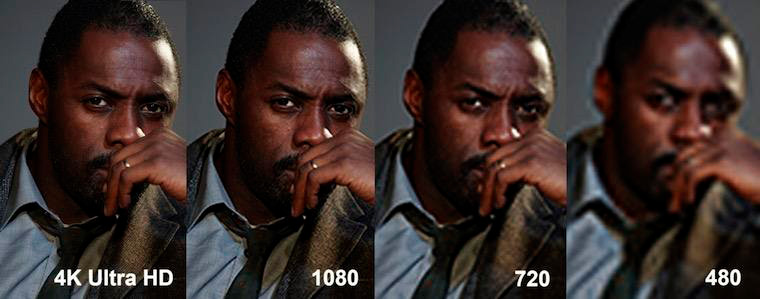
Если ваш регистратор поддерживает формат Super HD или 4К – переключайтесь на него. Когда связка «объектив-матрица-процессор» работают слаженно, это того стоит. Особенно, если смотреть запись на большом экране.
Здесь же упомянем про битрейт (Мбит/c). В настройках он обозначается как «качество видео». Выбираем максимальное значение. Он отвечает за детализацию и цветопередачу кадра.
Выставляем экспозицию, контрастность, резкость и баланс белого. Для большинства регистраторов эти параметры трогать не нужно. Если начать двигать контраст, упадет детализация. При увеличении резкости картинка станет неестественной. С неправильным балансом белого можно уйти в синий или желтый. А какую экспозицию выставить в видеорегистраторе, понятно только при оценке текущего освещения – а оно может меняться каждые две минуты:
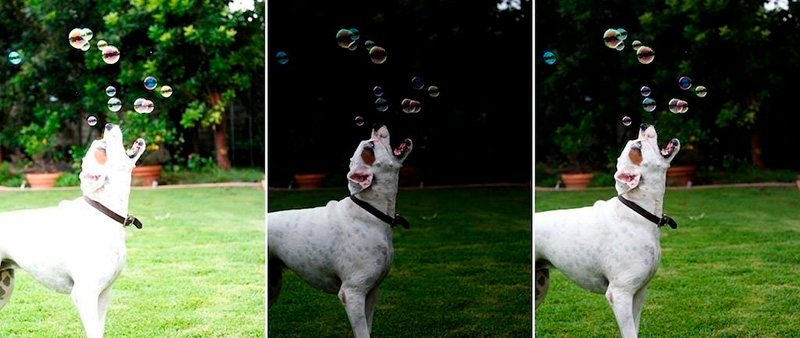
Если все же захотите настроить яркость (экспозицию) вручную, ставьте на значение от -0,3 до -0,7. Это поможет бороться с засвеченными государственными номерами в темное время суток.
Настраиваем длительность одного ролика. Какую цикличность записи выставить на видеорегистраторе – вопрос индивидуальный. Мы считаем, что оптимальная длина ролика – 3 минуты.
Современные регистраторы пишут не одним большим куском, а дробят запись на маленькие фрагменты. Так удобнее сохранять видео на карте памяти. К тому же, короткий ролик не пропадет, если отключится бортовая сеть питания. Регистраторы комплектуются встроенным аккумулятором: его мощности хватит, чтобы сохранить последнюю запись и корректно завершить работу.
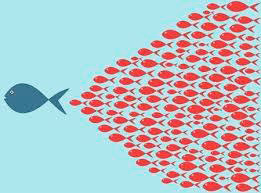
Небольшой ролик удобнее перекинуть на другую флешку или сохранить на телефон по WI-FI. А если придется делиться записью с автоинспектором, файл не нужно монтировать и вырезать лишние куски.
Задержка включения (функция отложенного старта) на 10-20 сек. Это защитит прибор от скачков напряжения и не обесточит регистратор при запуске двигателя, когда снимается нагрузка на АКБ.
Датчик движения (режим парковки). Запускает съемку, если фиксирует в кадре подозрительную активности. Держите включенным, если оставляете прибор в салоне.
Датчик удара (G-сенсор). Защищает файл от перезаписи, если зафиксирует резкое торможение, ускорение, уход в сторону или удар. «Аварийный» файл помещается в отдельную папку, и удалить его можно только вручную, Снижайте чувствительность до 3-4. Если ездить по неровным дорогам, карта памяти забивается быстро.
Штампы даты, времени и скорости. Проверяйте, чтобы время и дата были выставлены правильно. Если использовать запись в суде, к этому придираются. Штамп скорости лучше убрать. В случае спорной ситуации он может свидетельствовать не в вашу пользу.
Частота. По умолчанию для России – 50 Гц.
Авто-выключение экрана. Гасит подсветку, чтобы не отвлекать водителя от дороги. Выставляйте минимально допустимо время.
GPS. Отвечает за выбор часового пояса, выставляет точное время и дату и пишет маршрут с координатами и текущей скоростью. Его можно посмотреть на виртуальной карте через специальный плеер. Держите включенным, чтобы иметь больше данных о своих перемещениях.
SPEEDCAM (база стационарных камер). Предупреждает о безрадарных комплексах контроля ПДД и сложных участках пути. Настройте пороги скорости, чтобы получать уведомления вовремя.
Если у вас есть вопросы или хотите настроить свой видеорегистратор со специалистом, свяжитесь с консультантами сервиса: поможем вытащить из вашего устройства максимум.
Читайте также:


